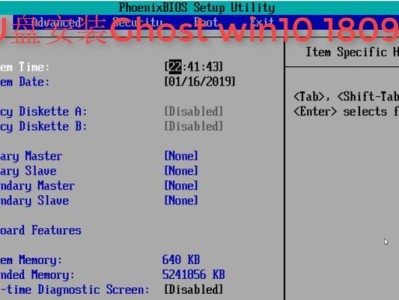随着科技的发展,固态硬盘(SSD)已经逐渐取代传统机械硬盘成为主流存储设备。SSD具有更高的速度、更快的响应时间和更低的能耗,使得计算机的性能得到了显著提升。然而,对于第一次使用SSD的用户来说,可能会面临一些困惑和挑战。本文将为您提供一份全面的SSD第一次使用教程,帮助您轻松上手新的SSD硬盘。
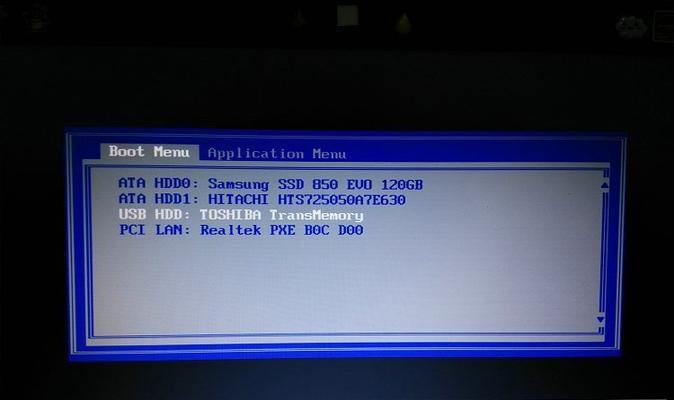
购买前的准备
1.确定计算机支持SSD
在购买SSD之前,首先需要确保您的计算机支持SSD硬盘的安装和使用。检查主板规格、接口类型和操作系统版本是必要的。

SSD安装前的准备
2.准备必要工具
在安装SSD之前,您需要准备一些工具,包括螺丝刀、SATA数据线、电源线等。
SSD的物理安装
3.打开计算机主机箱
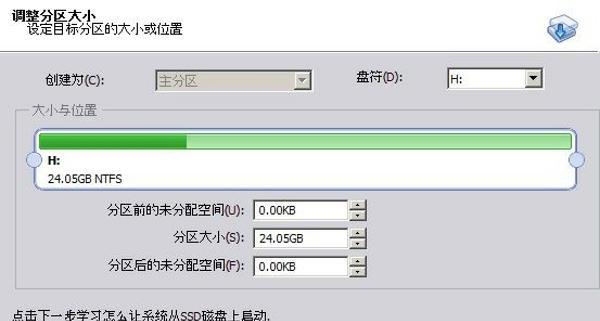
使用螺丝刀打开计算机主机箱,并确保将电源断开,以免发生意外。
连接SSD硬盘
4.查找SATA接口
在主机箱中,查找主板上的SATA接口,通常是带有标识的扁平方块。
连接电源线
5.连接SATA数据线和电源线
将SATA数据线插入SSD硬盘的SATA接口上,并连接电源线到SSD硬盘的电源接口上。
固定SSD硬盘
6.固定SSD硬盘
使用螺丝刀将SSD硬盘固定在主机箱中,确保它稳固地安装在合适的位置上。
启动计算机和BIOS设置
7.启动计算机
重新关闭计算机主机箱,连接上电源,并启动计算机。
进入BIOS设置界面
8.进入BIOS设置界面
在计算机启动过程中,按下相应的按键(通常是Del或F2)进入BIOS设置界面。
检测SSD硬盘
9.检测SSD硬盘
在BIOS设置界面中,找到存储设备或硬盘设置选项,并确保SSD硬盘被检测到。
设置启动顺序
10.设置启动顺序
如果您计划将操作系统安装在SSD上,确保将SSD硬盘设置为首选启动设备。
初始化SSD硬盘
11.初始化SSD硬盘
退出BIOS设置界面,重新启动计算机,然后使用操作系统的磁盘管理工具初始化SSD硬盘。
优化SSD性能
12.关闭系统休眠功能
为了节约SSD硬盘的寿命,建议关闭系统休眠功能,以避免频繁的写入操作。
禁用页面文件
13.禁用页面文件
由于SSD硬盘具有更快的读写速度,禁用页面文件可以提升计算机的整体性能。
定期备份数据
14.定期备份数据
尽管SSD硬盘具有更高的可靠性,但数据丢失的风险仍然存在。定期备份数据是保护重要文件的最佳实践。
在本文中,我们提供了一份全面的SSD第一次使用教程,包括购买前的准备、SSD的物理安装、BIOS设置和优化SSD性能等步骤。通过按照这些指南操作,您将能够轻松上手新的SSD硬盘,并充分发挥其高速、低能耗和可靠性的优势。记得定期备份数据,并遵循我们提供的优化建议,以确保您的SSD硬盘始终保持最佳状态。